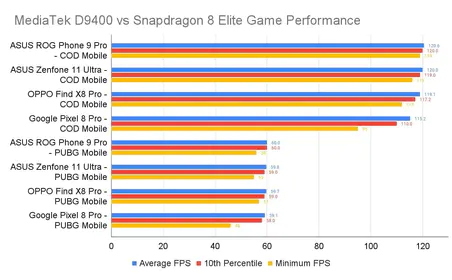しかし、ここには大きな落とし穴があります。これは、どのデバイスでも簡単にオンにできる設定ではありません。Kraftonは、この負荷(文字通り、そして比喩的にも)に耐えられるフラッグシップデバイスの厳格なホワイトリストを保持しています。
PUBG Mobile 120 FPS: 対応デバイスリスト 2025
120 FPSをサポートするiOSデバイス
Appleのデバイスは非常にシンプルです。iPhone 13 Pro以降のモデル、つまり13 Pro/Pro Max、14 Pro/Pro Max、15 Pro/Pro Max、そして最新の16 Pro/Pro Maxが必要です。その魔法の要素は、実際に120Hzを押し出すProMotionディスプレイです。

iPadユーザーも取り残されていません。2020年以降のM1またはM2チップを搭載したiPad Proであれば問題ありません。ただし、M4モデルではいくつかの奇妙な制限があることに気づきました。ゲームがAppleの最新のシリコンにまだ追いついていないようです。
120 FPSのゲーム体験を向上させるための最適なUC購入には、BitTopupを介したPUBG UCのオンライン購入が、競争力のある価格と安全な支払い処理で即時配達を提供します。
Androidフラッグシップデバイス
SamsungのGalaxyラインナップは興味深いところです。S24シリーズ(通常、Plus、Ultra)はすべて対応しており、S23ファミリーも同様です。Z Fold 5でさえリストに載っています。折りたたみ式としてはかなり印象的です。
OnePlusはシンプルです。12、12R、11、11Rはすべて安定した120 FPSパフォーマンスを提供します。驚くことではありません。
ゲーミングフォンはどうでしょうか?これらは圧倒的な性能を発揮します。ASUS ROG Phone 8 Ultimate、RedMagic 9および9 Pro、Nubia Z50およびZ60 Ultraなど、これらのモンスターは、スマートフォンがハンドウォーマーになることなく120 FPSを維持できる冷却システムを搭載しています。
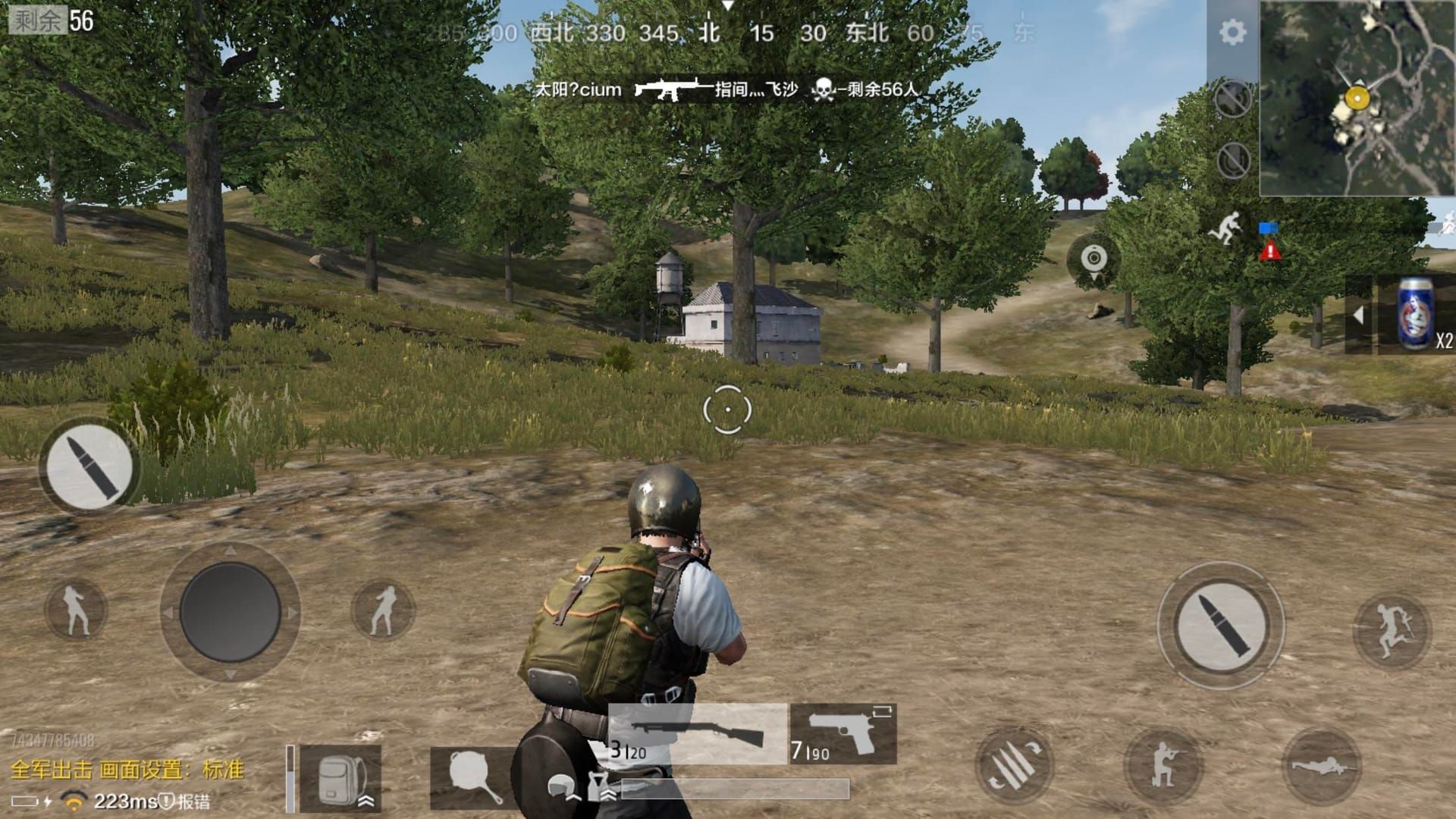
その他のAndroidの強力なデバイスには、Google Pixel 8 Pro、OPPO Find X6 Pro、Vivo X100 Pro+およびX Fold 2、さらにXiaomiの14 Pro、Mix Fold 3、そして13シリーズ全体が含まれます。iQOO 12/12 Proおよび11/11 Proモデルも忘れてはいけません。
ハードウェア要件
少しスペックについて話しましょう。最低でもSnapdragon 8 Gen 2/3またはDimensity 9000/9200+チップセットが必要です。RAMは?8-12GBのLPDDR5が基本で、UFS 3.1または4.0ストレージと組み合わされます。
ディスプレイは実際に120Hz以上のリフレッシュレートをサポートする必要があります(当然ですが)、しかしここで技術的な話になります。タッチサンプリングレートは、ほとんどの人が思っている以上に重要です。240Hzはまともですが、ゲーミングフォンが1000Hzを出すとどうなるか?それが競技プレイで違いを感じる点です。
iOSデバイスで120 FPSを有効にする方法
まず最初に、App StoreからPUBG Mobileバージョン3.5を実行していることを確認してください。ゲームを起動し、右上隅の「設定」をタップし、「グラフィックとオーディオ」に移動して、「ウルトラエクストリーム」フレームレートを選択します。FPSスライダーを最大にしてください。
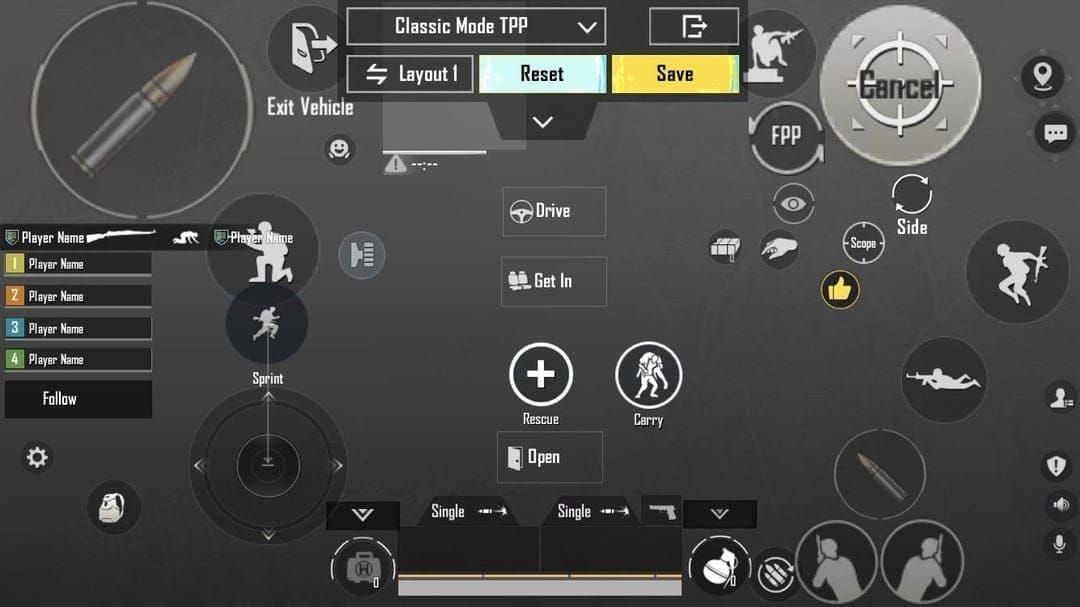
iOSユーザーが忘れがちな重要なことの1つは、システム設定で低電力モードを無効にすることです。「ドン勝」と言うよりも早くパフォーマンスが低下します。
iOS固有のトラブルシューティング
ここからがイライラするところです。iOS 17および18全体で120Hzの流動性に影響を与えるこの永続的なバグは、AppleとKraftonがまだ完全に解決していません。
実際に機能する回避策は?ゲーム内で120 FPSを選択した後、画面録画を有効にし、ゲームプレイ中にアクティブなままにしておくことです。奇妙に聞こえるかもしれませんが、これによりシステムが適切なフレームペーシングを維持するよう強制されます。
代替の修正方法:PUBGを120 FPSに設定し、次に「設定」>「アクセシビリティ」>「モーション」に移動し、「フレームレートを制限」を有効にします。一時的にゲームに入り、終了してから、その設定を無効にします。これはデジタルリセットボタンのようなものです。
Android 120 FPS設定ガイド
Androidは通常、よりシンプルです。バージョン3.5にアップデートし、ゲーム内設定に移動して、FPSスライダーを最大にした「マックスウルトラエクストリーム」グラフィックを選択します。システム設定で120Hz以上の機能が表示されていることを再確認してください。
プロのヒント:PUBG Mobile専用のバッテリー最適化を無効にしてください。Androidの積極的な電力管理は、予期せぬときにフレームレートを制限します。
メーカーのゲーミングモード
Samsungユーザーは注意してください。Game Boosterは実際には逆効果になることがあります。デフォルトでゲームを60 FPSに制限することがあります。Game Boosterの設定にアクセスし、システムがすべてを上書きするのではなく、ゲーム固有のリフレッシュレートを設定してください。
OnePlusのゲーミングモードはあなたの味方です。最適化されたパフォーマンス割り当てのために有効にしてください。Google Pixelデバイスは?追加の設定なしで動作します。
プレミアムアイテムやバトルパスのためにUCが必要な場合、BitTopupを介したPUBG UCの安全な支払いは、即時処理と24時間年中無休のカスタマーサポートを備えた複数の支払い方法を提供します。
120 FPSに最適なグラフィック設定
ここでほとんどの人が間違えます。スムーズなグラフィック品質とウルトラエクストリームのフレームレートを組み合わせる必要があります。分かっています、分かっています。「スムーズ」は視覚品質を犠牲にしているように聞こえます。しかし、安定した120 FPSは、カクカクするきれいなグラフィックよりも優れていると信じてください。
高いグラフィック設定は、120 FPSオプションを完全にロックアウトするか、最終サークルであなたを殺すような不安定さを引き起こします。
競技プレイヤーは、ほぼ例外なくスムーズなグラフィックと最大フレームレートでプレイします。入力遅延の削減は、わずかに優れたテクスチャよりも価値があります。カジュアルプレイヤーは、デバイスが問題なく処理できるのであれば、バランスの取れたグラフィックを試すことができます。
パフォーマンス最適化とバッテリー管理
電力消費について現実的に考えましょう。120 FPSは、90 FPSと比較してバッテリーを圧倒的に消費します。ここでは、GPUの使用率が大幅に高くなります。
セッションを開始する前に、バックグラウンドアプリの更新を無効にし、画面の明るさを下げ、不要なものをすべて閉じます。そして、何があっても、120 FPSでゲーム中に充電しないでください。それは熱スロットリングのレシピです。
これらのフレームレートでは、熱管理が重要になります。涼しい場所でプレイし、長時間のセッション中はスマホケースを外し、30〜45分ごとに休憩を取ってください。ベイパーチャンバーを備えたゲーミングフォンは、通常のフラッグシップよりもはるかにうまくこれを処理します。
120 FPS vs 90 FPS vs 60 FPS比較
120 FPSと90 FPSの視覚的な違いは顕著ですが、革命的ではありません。90 FPSと60 FPSの間では、本当に違いを感じます。
内訳は次のとおりです。
120 FPS: 最もスムーズな体験、最高のバッテリー消費、より多くの熱、フレーム落ちの可能性
90 FPS: ほとんどのプレイヤーにとって最適なバランス、バランスの取れたパフォーマンス、より良い一貫性
60 FPS: 非常に安定、最低の消費、どこでも動作
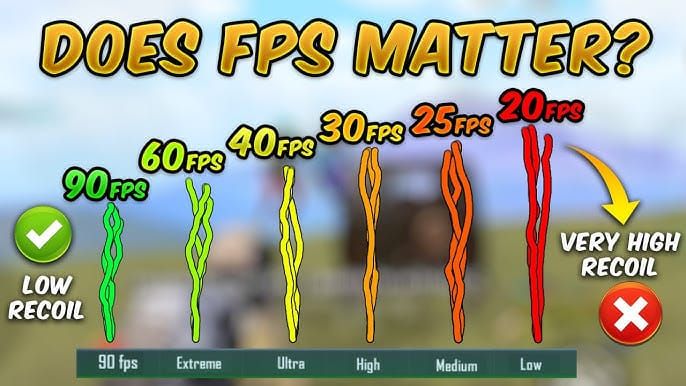
よくある問題とトラブルシューティング
120 FPSオプションが表示されない
サポートされているデバイスリストに載っていること、およびバージョン3.2以降を実行していることを再確認してください。ディスプレイ設定でシステムが実際に120Hzの機能を表示していることを確認してください。
一部の地域では展開が遅れることがあります。もし冒険心があるなら、ベータサーバーを試すか、地域固有のパッチを待ってください。
フレーム落ちとカクつき
通常、熱スロットリングまたはデバイスのバッテリー切れが原因です。温度を監視し、バックグラウンドアプリを終了し、十分なストレージスペースがあることを確認してください。疑わしい場合は、スムーズなグラフィックに下げて、省電力モードがこっそり動作していないことを確認してください。
デバイスの過熱対策
予防は治療に勝ります。エアコン、ケースなし、ゲーム中の充電なし。一部のデバイスには、熱発生を抑えるのに役立つ適応型リフレッシュレートがあります。
長時間のセッションに真剣に取り組むなら、外部冷却アクセサリーも存在します。
デバイス固有の設定手順
Samsung Galaxyシリーズ
SamsungのGame Boosterには特別な注意が必要です。Game Launcherからアクセスし、PUBG Mobileを選択し、制限なしでパフォーマンスモードを設定します。適応型リフレッシュレートのオーバーライドは、注意しないと60 FPSに制限される可能性があります。
OnePlusゲーミングモード
OnePlusのゲーミングモードはここで実際に役立ちます。システムリソースを最大限に割り当て、通知を無効にします。中断のない120 FPSセッションのためにパフォーマンスモードを有効にしてください。
プロプレイヤーの設定
興味深いことに、ほとんどのプロは、より一貫性があるため、トーナメントでは90 FPSを好みますが、練習では120 FPSでプレイします。賞金がかかっている場合、一貫性は最高のパフォーマンスよりも重要です。
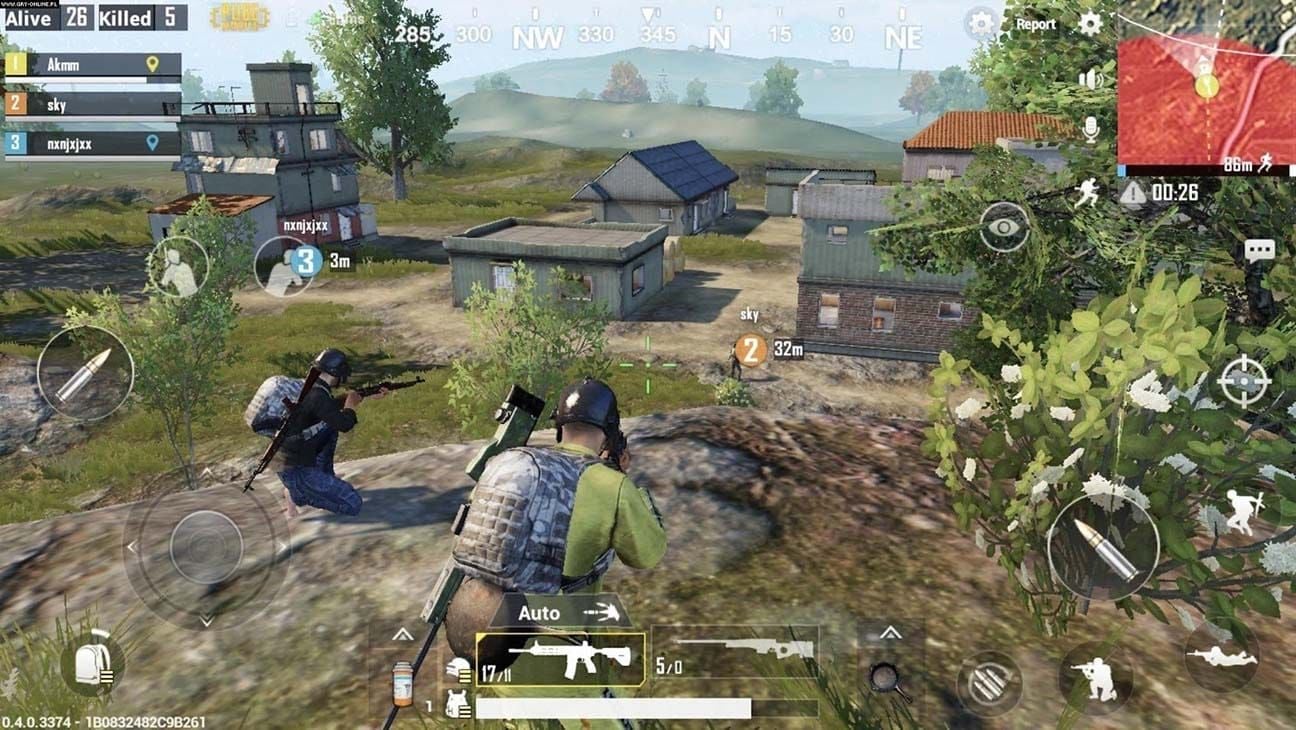
標準的なプロの設定:スムーズなグラフィック、ウルトラエクストリームのフレームレート、視覚効果は無効。彼らはスクリーンショットのためにプレイしているわけではありません。
上級ユーザーは、Androidの開発者オプションをいじってGPUレンダリングを強制し、ハードウェアオーバーレイを無効にします。iOSユーザーは、AssistiveTouchをカスタマイズしてクイック設定にアクセスします。
将来のアップデートとメンテナンス
ゲームのアップデートは、グラフィック設定をリセットすることがよくあります。アップデート後には、120 FPSがまだアクティブで適切に機能していることを確認してください。
新しいデバイスのサポートは、システムアップデートではなくゲームアップデートを通じて提供されます。パッチノートに注目してください。
定期的な監視は、最適なパフォーマンスを維持するのに役立ちます。デバイス監視アプリを使用して、温度、バッテリー使用量、フレームレートの一貫性を追跡してください。夏の暑さは、熱性能に想像以上に影響します。
FAQ
PUBG Mobile 2025で120 FPSを確実にサポートする電話はどれですか? iPhone 13-16 Pro/Maxモデル、Samsung Galaxy S23/S24シリーズ、OnePlus 11/12、RedMagic 9 Pro、Nubia Z60 Ultra、Xiaomi 13シリーズは、信頼性の高い120 FPSサポートが確認されています。
120Hzの電話なのに120 FPSオプションが表示されないのはなぜですか? PUBG Mobileは、画面の機能に関係なく、ホワイトリストに登録されたデバイスでのみ120 FPSを有効にします。バージョン3.2+にアップデートし、まずスムーズなグラフィックを選択してから、ウルトラエクストリームのフレームレートを探してください。
120 FPSは90 FPSと比較してバッテリーを大幅に消費しますか? 間違いなくそうです。15〜25%高い電力消費と、充電あたりのプレイ時間が30〜45分短くなり、さらに熱発生が増加します。
iPhoneの120 FPSバグを修正するにはどうすればよいですか? 120 FPSを選択した後、画面録画を有効にし、ゲームプレイ中にアクティブなままにしておきます。代替策:アクセシビリティ設定の「フレームレートを制限」トグルトリックを使用します。
競技プレイには120 FPSと90 FPSのどちらを使用すべきですか? 90 FPSは、激しい状況でより一貫したパフォーマンスを提供します。プロはトーナメントでは90 FPSを使用し、練習では120 FPSを使用します。
120 FPSで最適なグラフィック設定は何ですか? スムーズなグラフィックとウルトラエクストリームのフレームレートが、最も安定した体験を提供します。高いグラフィック設定は、120 FPSオプションを妨げたり、カクつきを引き起こしたりする可能性があります。